文章详情页
win7任务管理器被禁用
浏览:45日期:2023-04-24 16:37:49
win7系统是一款大多数用户都在使用的优秀系统。但是最近有很多的小伙伴们反应自己win7系统的任务管理器被禁用了!今天小编就为大家带来了win7电脑任务管理器被禁用了的打开办法一起来看一看吧。
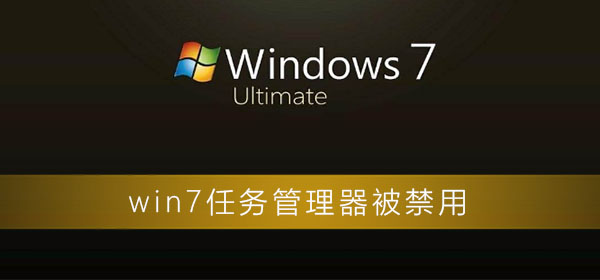
【任务管理器使用问题解决汇总】
win7任务管理器被禁用的开打办法:1、首先在系统桌面中按下“win+r”组合快捷键打开运行窗口,然后在运行窗口中输入“gpedit.msc”命令。
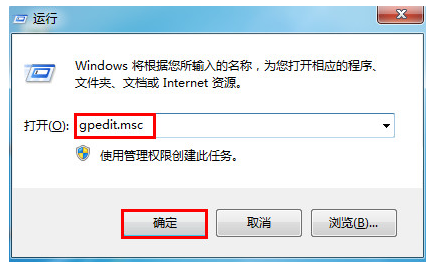
2、在弹出的本地组策略编辑器中,依次点开“用户配置-管理模板-系统-ctrl+alt+del选项”然后再双击右框中的“删除‘任务管理器’”。
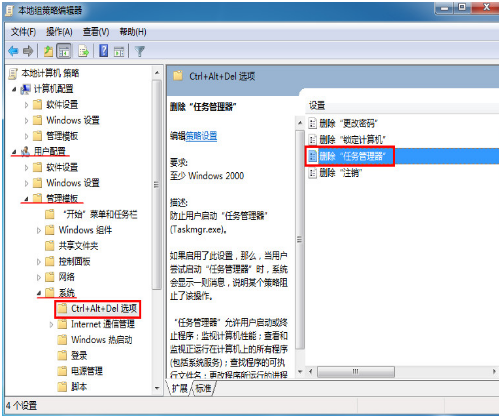
3、接着勾选“未配置”,再点击下方“应用-确定”即可。
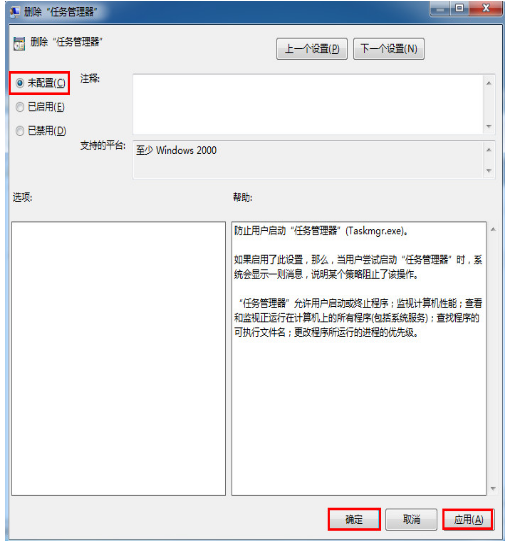
4、然后就用你舒服的方式打开打开任务管理器了。
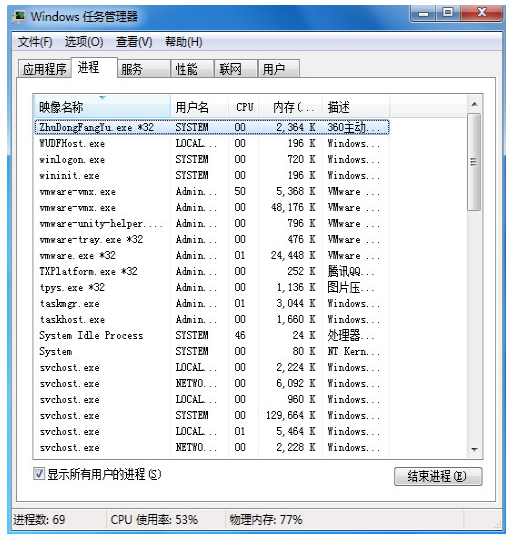
以上所有内容就是小编今天为大家带来的win7任务管理器被禁用的打开方法!如果对您产生了帮助,请持续关注好吧啦网这里有更多实用有效的教程可以为你提供帮助。
以上就是win7任务管理器被禁用的全部内容,望能这篇win7任务管理器被禁用可以帮助您解决问题,能够解决大家的实际问题是好吧啦网一直努力的方向和目标。
上一条:win7任务管理器无法结束进程下一条:win7任务管理器显示不全
相关文章:
1. 网速太慢怎么办?Win10 1909网速太慢解决方法2. Kylin(麒麟系统) 同时挂载USB闪存盘和移动硬盘的方法及注意事项3. Win10 Edge浏览器中不常用的四个隐藏设置的使用方法4. Win10中IE浏览器打不开不能使用的三种解决办法5. Win7文件夹属性没有位置选项怎么办?Win7文件夹属性没有位置选项的解决方法6. Win10专业版打印机无法启动print spooler服务怎么修复?7. Win10X电脑操作系统启动不了光驱怎么办?8. win11系统能否在vm上安装详细介绍9. Win10如何禁止锁屏界面显示小娜日程安排?10. 微软规划提升 Win10 / Win11图形和音频驱动质量
排行榜

 网公网安备
网公网安备